Auf dieser Seite: [ausblenden]
Jede Website zielt darauf ab, auf den meisten Seiten ein Inhaltsverzeichnis zu haben. Es ist sehr beliebt geworden, aufgrund der Tatsache, dass Sie eine solche Tabelle unter jedem Ihrer WordPress-Beiträge haben, tut nicht nur Ihrem SEO-Ranking gut, es ist aber auch vorteilhaft für die Benutzererfahrung.
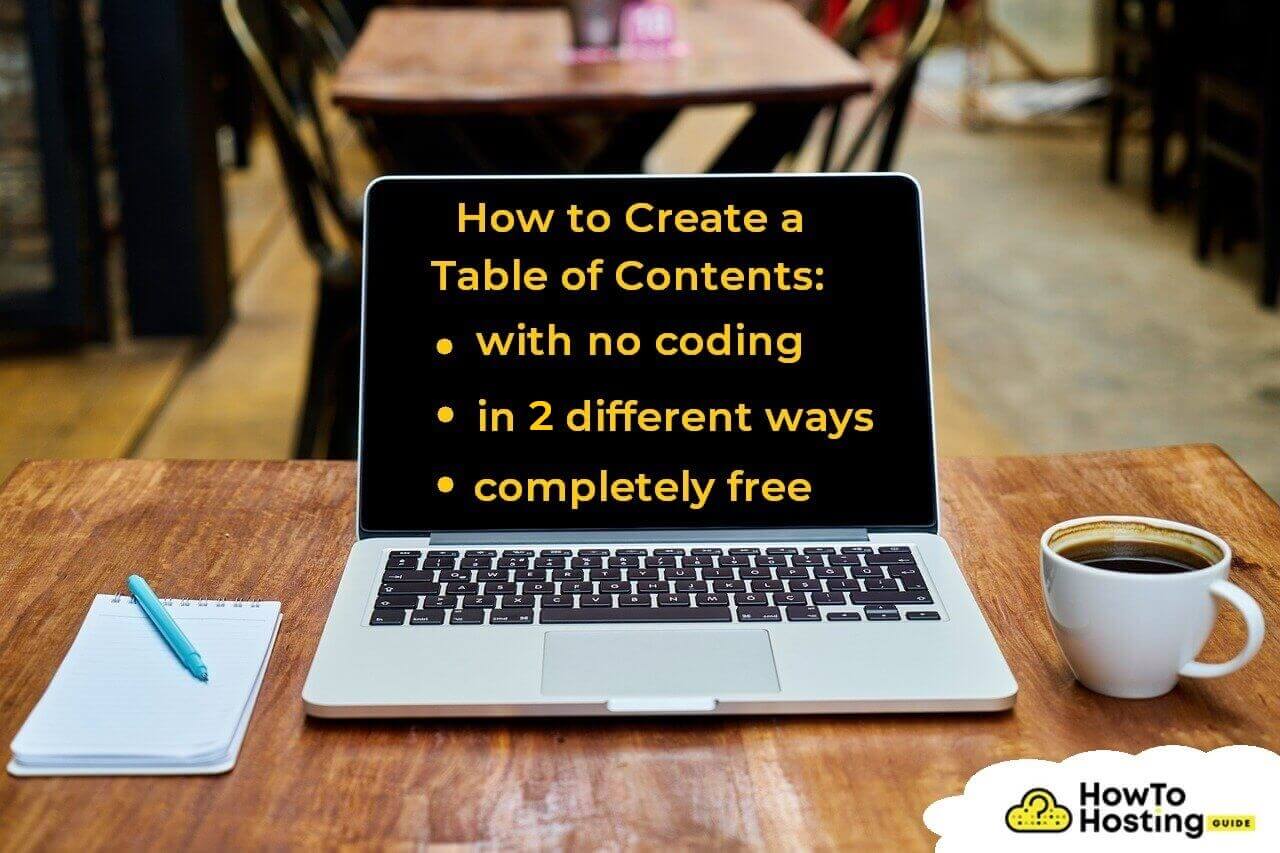
Im folgenden Beitrag, Wir von HowToHosting.guide zeigen Ihnen einige Möglichkeiten, wie Sie kostenlos und ohne jegliche Codierung in einer Programmiersprache ein Inhaltsverzeichnis erstellen können. Damit, wenn Sie dieser Anleitung folgen, Sie werden leicht lernen, wie Sie ein Inhaltsverzeichnis ohne zusätzlichen Aufwand erstellen.
Warum ein Inhaltsverzeichnis erstellen??
Ein Inhaltsverzeichnis ist etwas, das Sie unbedingt zu Ihren WordPress-Posts hinzufügen müssen.
Die Gründe sind vielfältig, aber lassen Sie sich von uns sagen, dass eine solche Tabelle zu einer geringeren Absprungrate führt, mehr Aktivität von Benutzern, Besseres Ranking in den Websuchergebnissen, Erleichtern Sie die Benutzererfahrung, Hinzufügen einer Struktur zu Ihren Posts und Verbesserung der Lesbarkeit.
Wenn dir das nicht reicht, Überlegen Sie, wie das Hinzufügen eines einfachen Inhaltsverzeichnisses Ihre Besucher automatisch dazu bringt, Ihnen mehr zu vertrauen, da Ihre Website einer Enzyklopädie wie einem Wiki-Portal näher kommt.
So erstellen Sie kostenlos ein Inhaltsverzeichnis?
In den folgenden Abschnitten werden wir Ihnen einige Möglichkeiten erläutern, wie Sie ein Inhaltsverzeichnis erstellen können. Alles was verfügbar ist, Ohne dass Sie etwas bezahlen und ohne dass Sie einen Programmierer oder Entwickler benötigen, codieren Sie für die Erstellung des Inhaltsverzeichnisses.
Installieren Sie ein Plugin und machen Sie es halbautomatisch
Der einfachste Weg, ein Inhaltsverzeichnis auf einer WordPress-Seite zu erstellen, besteht darin, ein Plugin zu installieren und es zu verwenden.
Um das zu tun, Navigieren Sie zum WordPress-Administrator-Dashboard, indem Sie zu gehen Plugins → Neu hinzufügen. Suchen Sie nach einem Plugin wie Einfaches Inhaltsverzeichnis oder Inhaltsverzeichnis Plus, und klicken Sie dann auf Jetzt installieren Taste dann auf aktivieren Sie.
Nach der Installation, Sie können die Plugin-Einstellungen manipulieren. Navigieren Sie zu Einstellungen> Inhaltsverzeichnis und Sie sehen alle verfügbaren Funktionen und Optionen des von Ihnen installierten Plugins.
Anfänglich, Sie können auswählen, welche Beitragstypen das Plugin unterstützen soll. Seiten ist standardmäßig ausgewählt, Sie können jedoch eine beliebige Kombination aus dem Einstellungsmenü auswählen.
Nächster, Sie können festlegen, für welche Beitragstypen ein Inhaltsverzeichnis automatisch generiert und eingefügt wird. Aktivieren Sie vorher die Unterstützung für jeden Beitragstyp, Hier wird ein Inhaltsverzeichnis erstellt.
Sie können auswählen, wo das Inhaltsverzeichnis angezeigt werden soll. Sie können es vor oder nach der ersten Überschrift setzen, oder ganz unten oder oben in einem Beitrag.
Sie können auch die Anzahl der Überschriften steuern, die vorhanden sein sollen, bevor das Inhaltsverzeichnis angezeigt wird. Somit, wenn Sie kürzere Beiträge haben, Möglicherweise möchten Sie kein Inhaltsverzeichnis darin.
So fügen Sie dem Inhaltsverzeichnis einen benutzerdefinierten Titelnamen hinzu, Sie müssen die verwenden Header-Beschriftung Feld. zusätzlich, Sie können festlegen, ob Besucher die Tabelle mit einer Schaltfläche reduzieren können oder nicht. Diese Schaltfläche sollte oben rechts in der Tabelle angezeigt werden, wenn sie aktiviert ist.
Sie können das Inhaltsverzeichnis auch standardmäßig ausblenden, indem Sie das Kontrollkästchen aktivieren Erstansicht Box. Dieser Weg, Benutzer müssen auf eine Schaltfläche klicken, um das Inhaltsverzeichnis zu öffnen.
Zähler und Hierarchie sind die letzten allgemeinen Einstellungen, die Sie ändern können.
Überprüfung Als Hierarchie anzeigen, Das Inhaltsverzeichnis zeigt Unterüberschriften unter Hauptüberschriften an, genau wie das Inhaltsverzeichnis dieses Handbuchs, über.
Das Zähler Das Dropdown-Menü hilft Ihnen bei der Auswahl der Nummerierung der Überschriften. Dezimalstellen, Ziffern, Römische Zahlen, oder keine Nummerierung sind Ihre Optionen.
zuletzt, Sie können die Designeinstellungen des Plugins oder das Erscheinungsbild ändern. Folgendes können Sie ändern:
- Breite (Wie breit es ist)
- Position (Links, Recht, oder Bildschirmmitte)
- Größe und Gewicht der Schrift
- Farben (Voreingestelltes Farbthema oder eine benutzerdefinierte Farbe)
Klicke auf Änderungen speichern am unteren Bildschirmrand, um alle vorgenommenen Änderungen tatsächlich anzuwenden.
Verwenden Sie den Blockeditor und führen Sie ihn manuell aus
Mit der integrierten Funktionalität des Block-Editors können Sie manuell ein Inhaltsverzeichnis erstellen.
Sie müssen zwar kein Plugin installieren, Sie haben auch weniger Anpassungsoptionen zur Verfügung. Für Starter, Der Blockeditor enthält standardmäßig keinen Inhaltsverzeichnisblock.
Daher, Sie müssen eine erstellen, indem Sie eine einfache verwenden aufführen Element mit Aufzählungszeichen.
- Beispiel eines Listenelements
- Ein weiteres Listenelement in einem Aufzählungspunkt
Für den Titel des Abschnitts, Sie können einen Überschriftenblock oder einfachen Text verwenden. Denken Sie daran, dass die Verwendung einer Überschrift für das SEO-Ranking besser ist.
Nachdem Sie jedes Element im WordPress-Beitrag aufgelistet haben, bearbeiten Sie es, Sie müssen Links zu diesen Abschnitten hinzufügen.
Am einfachsten ist es, für jeden Abschnitt in der Liste zur Unterüberschrift zu navigieren, und öffnen Sie die Erweitert Registerkarte über die Einstellungen des Blocks. Im Inneren befindet sich ein Feld mit dem Namen HTML-Anker befindet sich in der oberen rechten Ecke, Hier können Sie eine einzigartige Kennung für den aktuellen Block eingeben.
Der Anker selbst muss je nach Anforderung ein einzelnes Wort sein, und muss einzigartig sein. Beachten Sie, dass Sie denselben Bezeichner nicht für mehrere Elemente wiederverwenden können.
Für einen Abschnitt namens Was ist Web-Sicherheit??, Sie sollten einen Anker mit der Bezeichnung erstellen Websicherheit zum Beispiel.
Nach dem Erstellen dieser Kennung, kehren Sie zu Ihrem Inhaltsverzeichnis zurück, und wählen Sie den Eintrag aus der Liste aus, der dem Abschnitt entspricht, zu dem Sie einen Link erstellen möchten. Fügen Sie einen Link hinzu, der den jetzt festgelegten HTML-Anker enthält, dem ein vorangestellt ist # (Hashtag-Zeichen), zum Beispiel #Websicherheit.

Wenn jetzt jemand in Ihrem Inhaltsverzeichnis auf diesen Link klickt, Ihr Browser springt automatisch zum entsprechenden Abschnitt. Stellen Sie den Link nicht so ein, dass er auf einer neuen Seite geöffnet wird.
Von nun an, Sie müssen dem Prozess der Wiederholung folgen. Wiederholen Sie die oben beschriebene Aufgabe immer wieder, für jedes Element in Ihrem Inhaltsverzeichnis, und du bist bereit.
Falls Sie möchten, dass die Tabelle anders aussieht, Sie können die Hintergrundfarbe einfach über die Einstellungen des beschrifteten Blocks ändern Farbeinstellungen befindet sich wieder auf der rechten Seite. Speichern Sie die Änderungen und warten Sie, bis die Benutzer begeistert sind.
Fazit
Wie Sie aus der Post sehen können, Ein Inhaltsverzeichnis ist notwendig, Davon profitieren Sie und die Benutzer Ihrer Website. Je früher Sie ein Inhaltsverzeichnis für Ihre WordPress-Beiträge und -Seiten implementieren, desto besser.
Die Besucherzahlen werden allmählich zunehmen und mit größerer Wahrscheinlichkeit zu wiederkehrenden Kunden. Währenddessen wird die Gesundheit Ihrer gesamten Website verbessert. Weniger Absprungrate, Bessere SEO-Ränge und zufriedenere Kunden erwarten Sie, Wenn Sie ein Inhaltsverzeichnis auf Ihren Webseiten zu einer Konstanten machen.
Sie haben sogar die Wahl, ein Inhaltsverzeichnis manuell von Grund auf zu erstellen oder ein Plugin mit ein paar Änderungen zu verwenden. Das Erstellen eines Inhaltsverzeichnisses war noch nie einfacher und es liegt an Ihnen, die Vorteile eines Inhaltsverzeichnisses zu nutzen.
Weitere Anleitungen und Rezensionen haben wir in der Vergangenheit erstellt, das könnte nützlich sein:
WordPress Admin Password - So ändern Sie es aus der Datenbank
Einfache Überprüfung des WordPress-Plugins für Google Fonts







